你们在使用钉钉电脑版软件的时候,知道其中有个专注模式吗?怎么开启或者关闭呢?以下为你们所描述的文章就是钉钉电脑版中开启或关闭专注模式的操作流程介绍。
首先在我们的电脑上打开钉钉,点击右上方的头像,如下图所示:
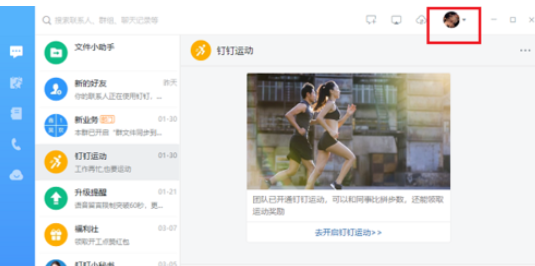
然后我们点击头像之后,选择开启专注模式,如下图所示:
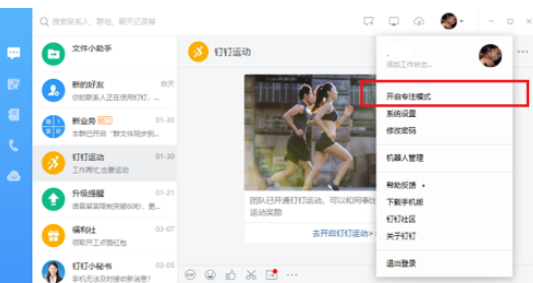
接着我们可以看到已经在电脑版钉钉上开启了专注模式,聊天窗口简洁了,如下图所示:
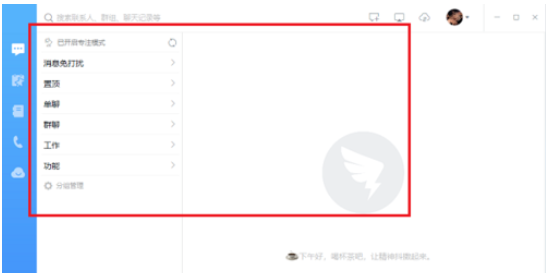
这时我们需要点击右上方的头像,选择结束专注模式,如下图所示:
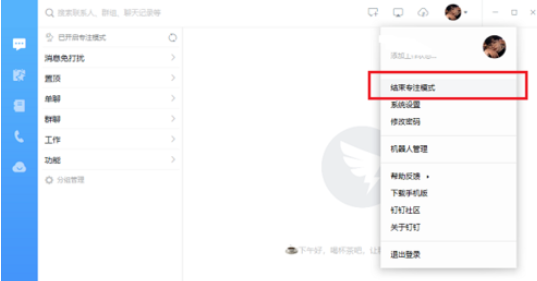
最后一步我们可以看到已经结束专注模式了,如下图所示:
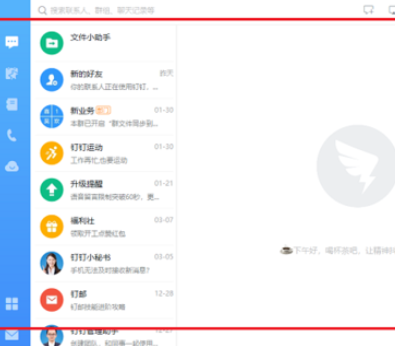
根据上文为你们所讲述的钉钉电脑版中开启或关闭专注模式的操作流程介绍,同学们应该都学会了吧!



 植物大战僵尸无尽版
植物大战僵尸无尽版 口袋妖怪绿宝石
口袋妖怪绿宝石 超凡先锋
超凡先锋 途游五子棋
途游五子棋 超级玛丽
超级玛丽 地牢求生
地牢求生 原神
原神 凹凸世界
凹凸世界 热血江湖
热血江湖 王牌战争
王牌战争 荒岛求生
荒岛求生 第五人格
第五人格 香肠派对
香肠派对 问道2手游
问道2手游




























